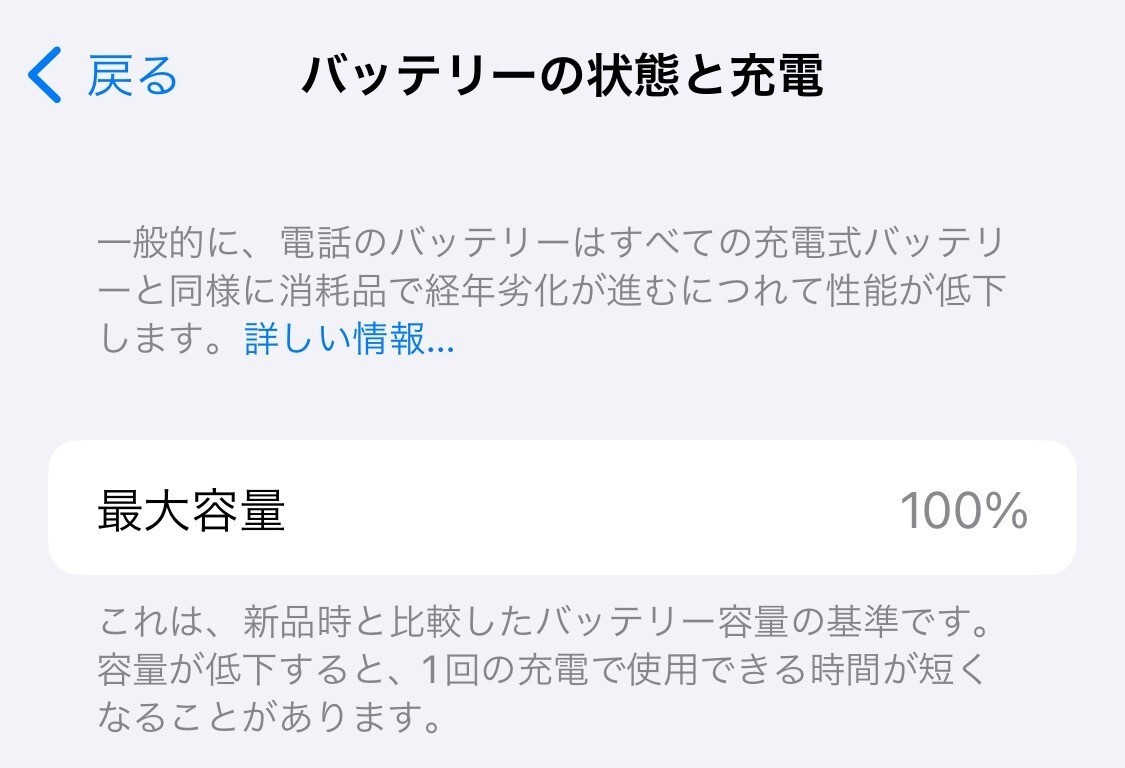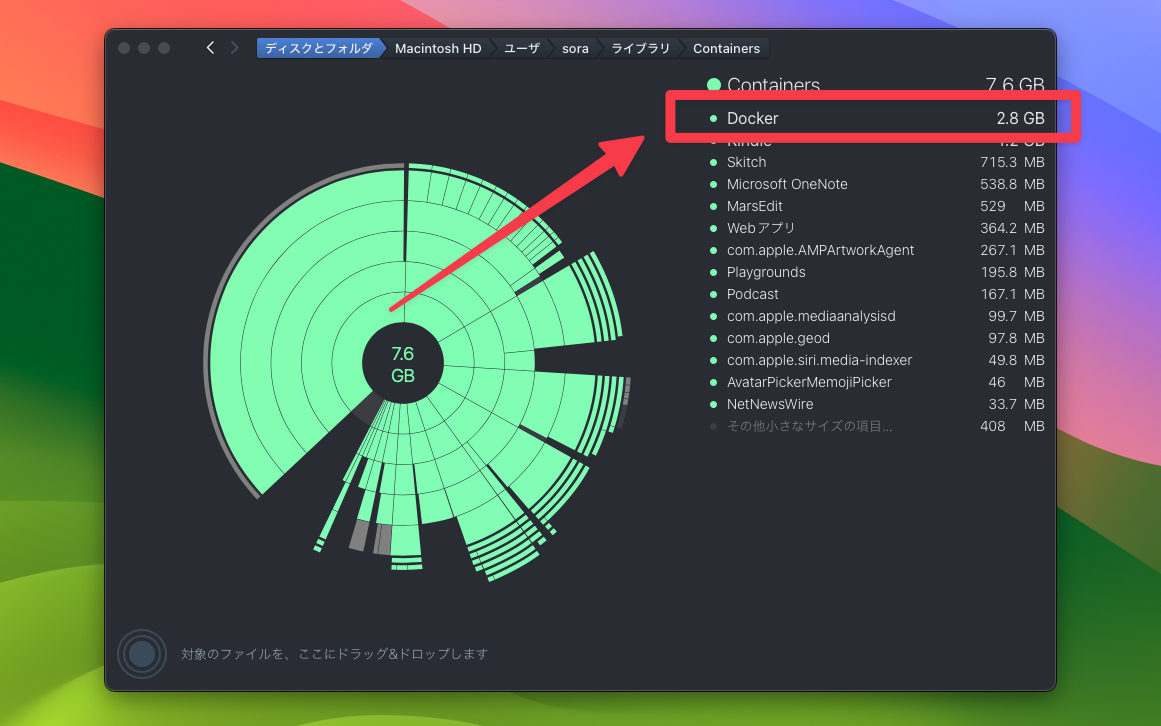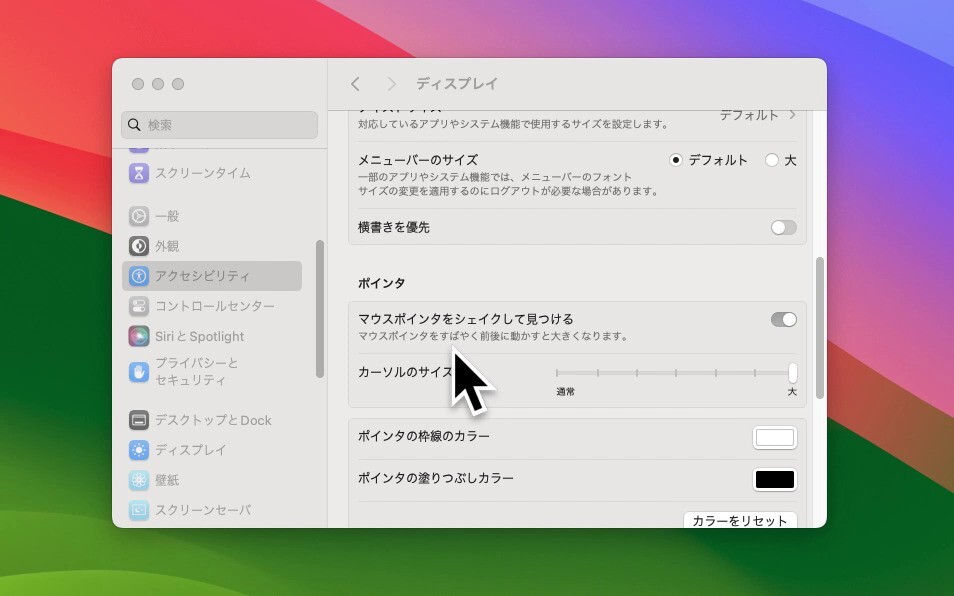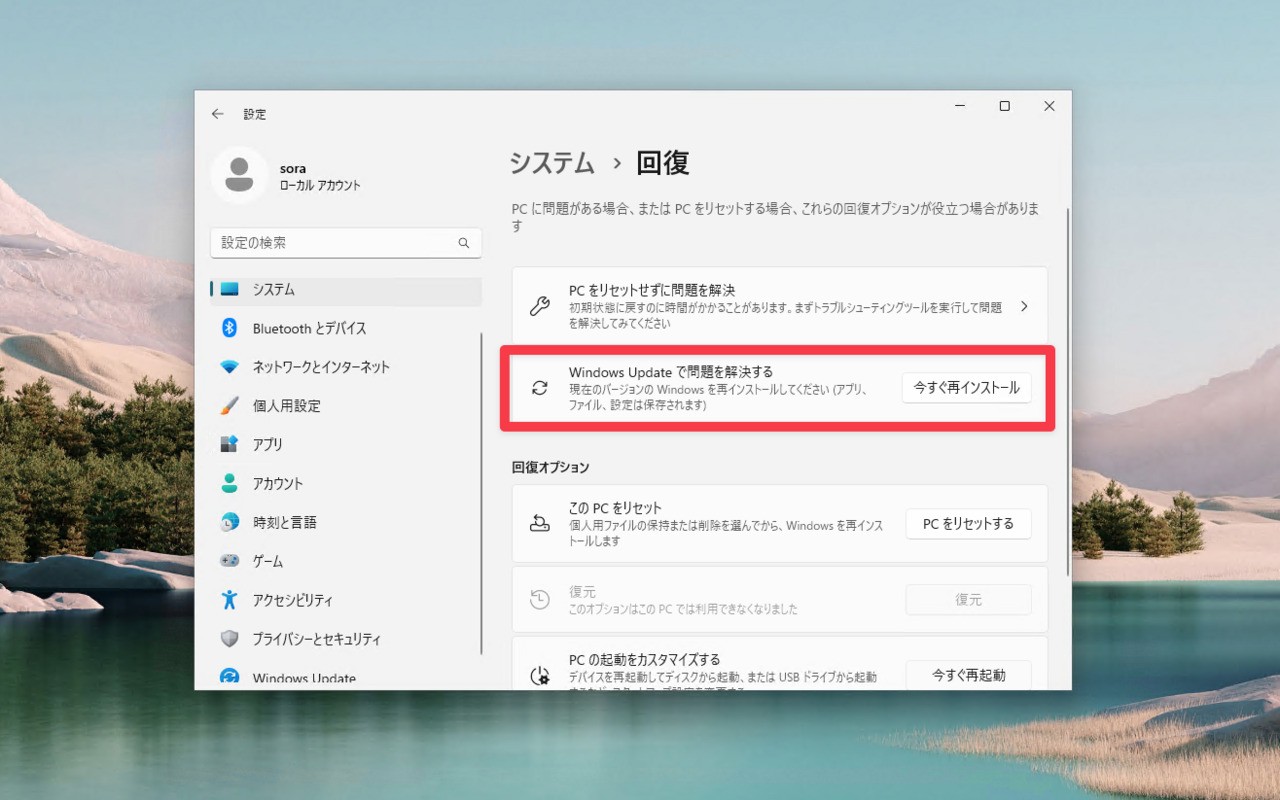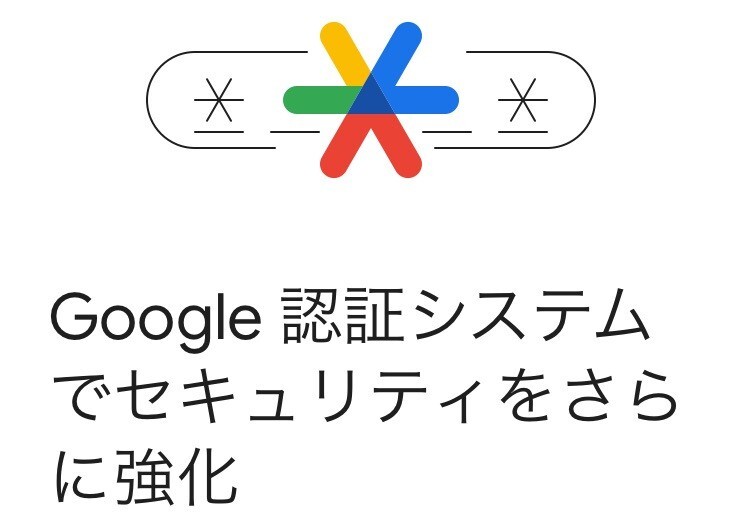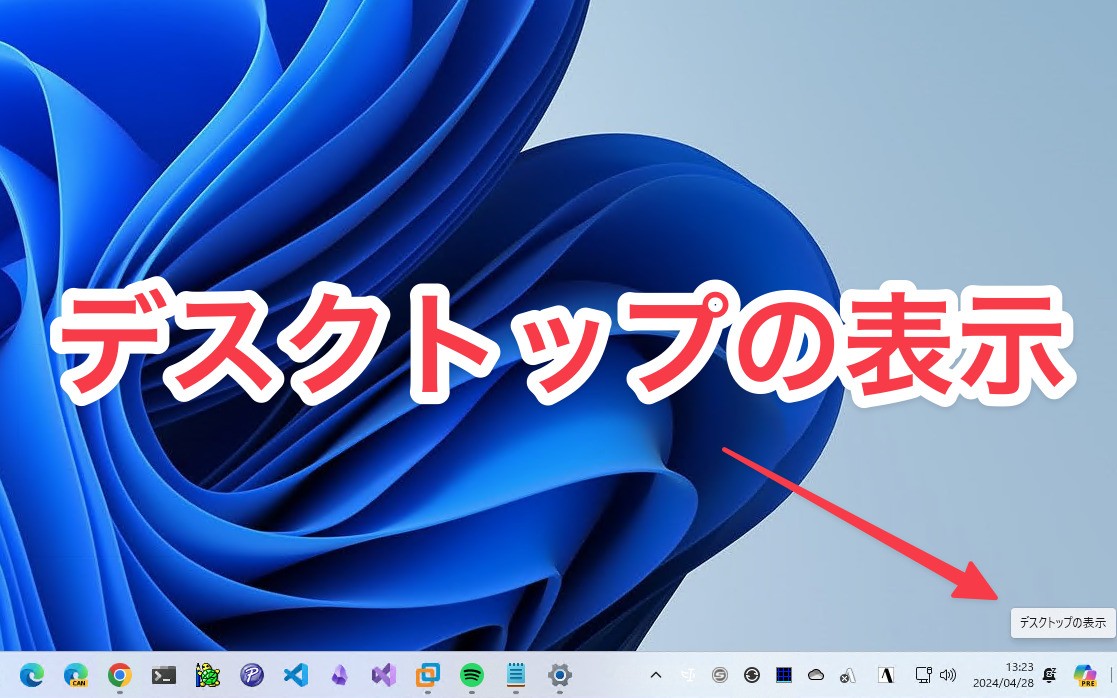
Windowsでファイルエクスプローラーやブラウザーなど、複数のウィンドウを開いて作業していると、デスクトップのアイコンになかなかアクセスできない場合があります。
Win + Dキーを使えば、瞬間的にデスクップを表示することができますが、たまにしか使わないショートカットキーを覚えておく自信がないという方もいるかもしれません。
そのような場合、Windows 11ではタスクバーの端をクリックしてデスクトップを表示することもできます。
以下その方法を説明します。
目次
タスクバーをクリックしてデスクトップを表示するには?
タスクバーをクリックしてデスクトップを表示するには、設定が有効になっている必要があります。
検索などから設定画面を起動します。
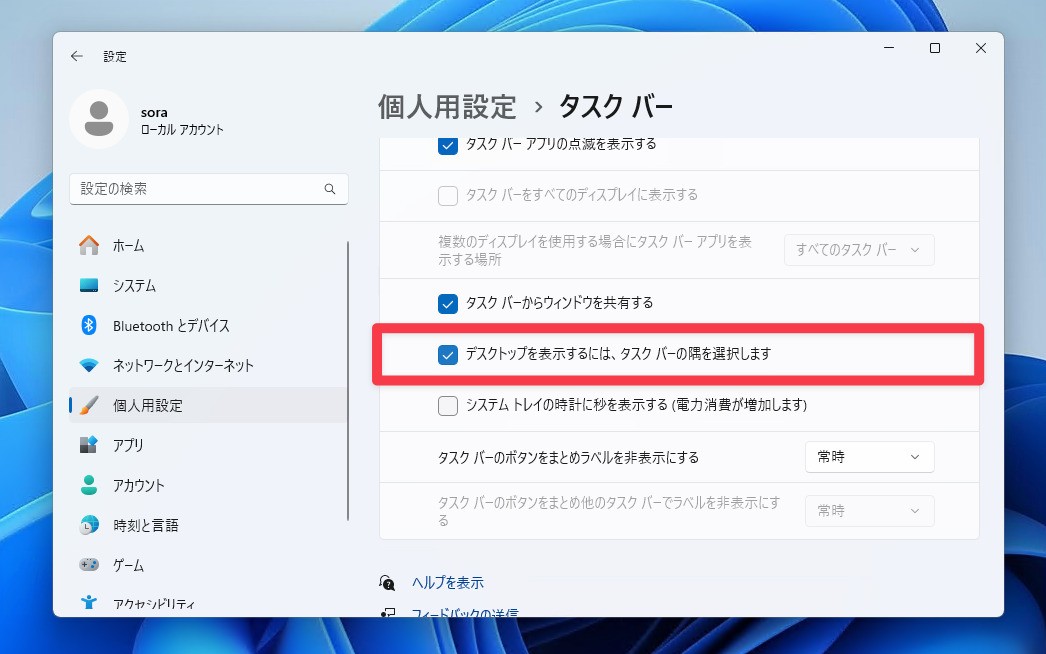
▲「個人用設定 > タスクバー > タスクバーの動作」で「デスクトップを表示するには、タスクバーの隅を選択します」にチェックを入れます。

▲設定を有効にすると、タスクバーの端にマウスカーソルを移動すると縦棒が表示されるようになり(ツールチップウィンドウも表示されます)、クリックするとデスクタップが表示されます。
この設定がデフォルトで有効かどうかはWindows 11のバージョン(22H2/23H2など)によって異なるようです。使用できない場合は、上記設定を確認する必要があります。
まとめ
Windows 11でタスクバーをクリックしてデスクトップを表示する方法を説明しました。デスクトップにアプリのショートカットを配置して作業している場合などに覚えておくと便利なテクニックです。
Windows 11を使いこなすための情報は以下のページにまとめています。
Microsoftは2021年10月5日現地、Windowsのメジャーバージョンアップ版「Windows 11」の一般提供を開始しました。
Windows 1